Win7系统中打开IE浏览器提示“你的浏览器已升级”如何解决
时间:2023/7/12作者:未知来源:手揣网教程人气:
Internet Explorer,是微软公司推出的一款网页浏览器。原称Microsoft Internet Explorer(6版本以前)和Windows Internet Explorer(7、8、9、10、11版本),简称IE。在IE7以前,中文直译为“网络探路者”,但在IE7以后官方便直接俗称"IE浏览器"。2015年3月微软确认将放弃IE品牌。转而在windows 10上,Microsoft Edge取代了。微软于2015年10月宣布2016年1月起停止支持老版本IE浏览器。
 Win7系统打开IE浏览器总提示“你的浏览器已升级”怎么办?下面就跟着小编一起来了解具体解决方法吧!1、按下Win+R组合键打开运行,输入gpedit.msc,回车进入本地组策略编辑器;
Win7系统打开IE浏览器总提示“你的浏览器已升级”怎么办?下面就跟着小编一起来了解具体解决方法吧!1、按下Win+R组合键打开运行,输入gpedit.msc,回车进入本地组策略编辑器;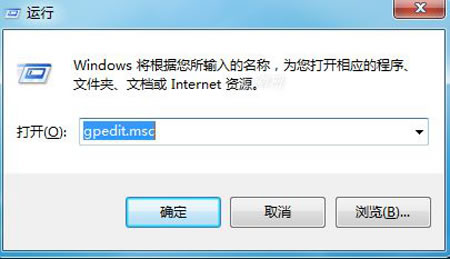 2、依次展开至"用户配置》管理模块》Windows组件》Internet Explorer",在右侧找到并双击打开"阻止执行首次运行自定义设置";
2、依次展开至"用户配置》管理模块》Windows组件》Internet Explorer",在右侧找到并双击打开"阻止执行首次运行自定义设置";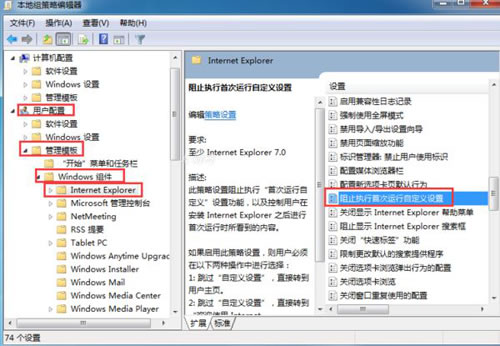 3、设置为“已启用”,点击应用并确定即可,以上就是Win7打开IE浏览器总提示“你的浏览器已升级”的解决方法。
3、设置为“已启用”,点击应用并确定即可,以上就是Win7打开IE浏览器总提示“你的浏览器已升级”的解决方法。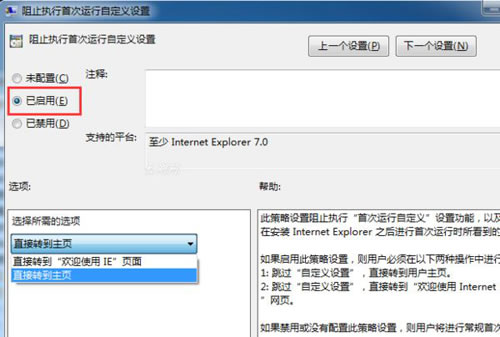 软件下载:
软件下载: